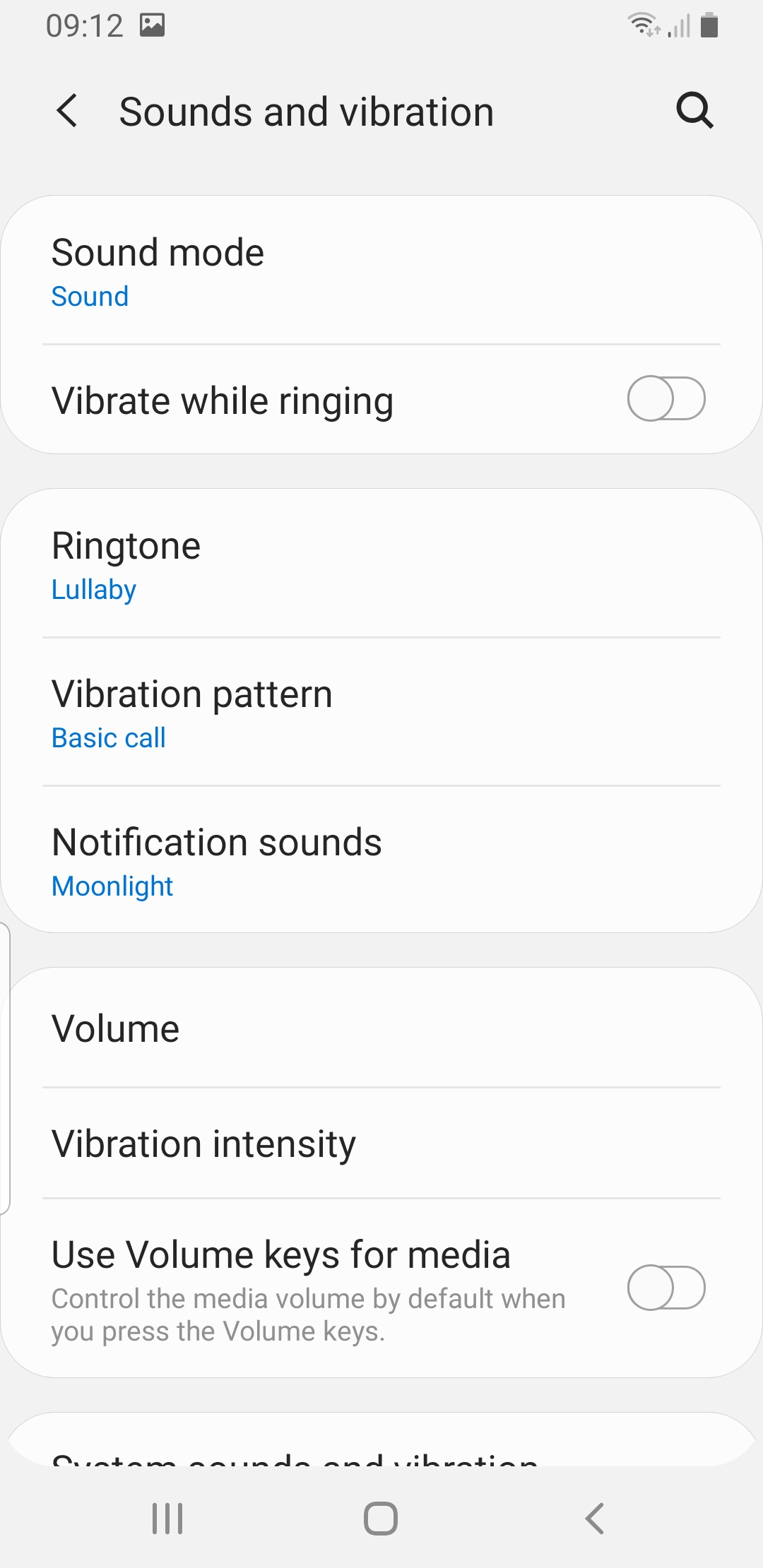Ранее можно было легко поставить свой скачанный звук на смс в Samsung Galaxy, но с появлением новых версий андроид стало сложнее и это многих сбивает с толку.
Установить свою мелодию смс на самсунг а12, м21, м31, а32, а31, а11, а10, а40 … можно, но придется прибегнуть к хитрости.
Речь не идет о встроенных звуках. С этим проблем нет, но они, толерантно говоря желают лучшего, к тому же многие владельцы имеют свои любимые скачанные.
Вам просто нужно залезть немного глубже и сейчас я расскажу вам, как добавить собственные звуки мелодий на ваш телефон самсунг.
Как изменить звук мелодии смс на самсунге
Чтобы установить свою мелодию на самсунг а12, м21, м31, а32, а31, а11, а10, а40 … вначале ее скачайте.
Затем перейдите в «Мои файлы». Кто не знает как, то перейти в меню приложений (потянуть экран снизу вверх и коснутся папки «Samsung»).
Как на САМСУНГЕ установить свою МЕЛОДИЮ на СМС и Уведомления ● SAMSUNG/ANDROID/АНДРОИД/Фишки
Там вверху будет категория «Загрузки». Именно там должна быть ваша скачанная мелодия. Если она в другом месте, то переходите туда.
В любом вам нужно ее коснуться и чуть-чуть задержать палец, чтобы внизу появилось меню. Если появилось, то выберите первый пункт «Переместить».
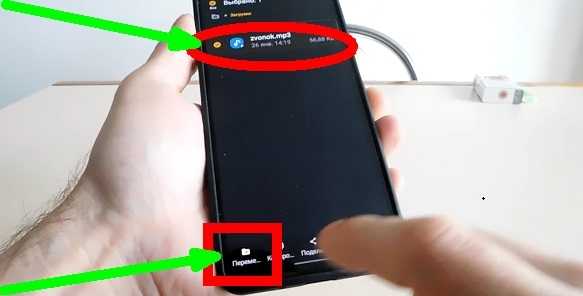
Далее можете возвратиться «назад» или другим способом выбрать «Память устройства». Там найдите папку «Notifications».
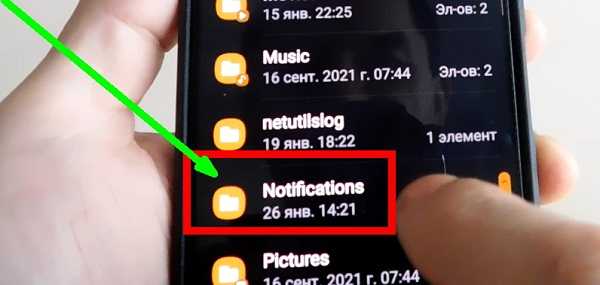
Перейдите туда. Снизу будет строчка «Переместить сюда». Нажмите на нее.

Теперь перейдите в настройки и жмите «Звук и вибрация», а затем «Звук уведомлений».
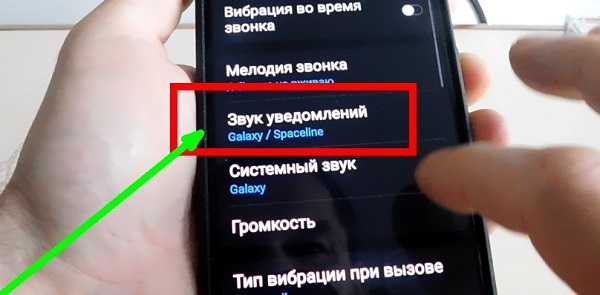
Теперь ваша мелодия буде отображаться вверху этой вкладки. Найдите ее и поставьте напротив «птичку».
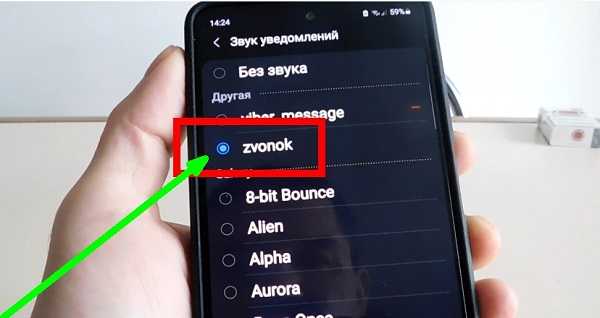
Все теперь при всех смс, которые будут приходить вы будет слышать именно то, что сами установили.
Точно так же вы можно добавить другую мелодию и, помимо этого, там есть еще куча других параметров и трюков, но о них уже в другой записи.
Источник: vsesam.org
Как изменить звук уведомлений на Samsung Galaxy S10?
Когда приходит уведомление для приложения или сообщения, ваш Samsung Galaxy S10 издает мелодию звонка. Со временем этот рингтон нам надоест, и мы захотим поменять его. Или иногда мы хотели бы отличить мелодию сообщения от мелодии звонка приложения. В этом руководстве мы научим вас настраивать мелодию уведомлений, а также импортировать новые звуки. Наконец, мы объясним, как изменить эту мелодию уведомления с помощью приложения, использующего ваш Samsung Galaxy S10.
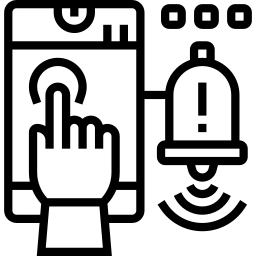
Как изменить звуки уведомлений на Samsung Galaxy S10?
Действительно, вы сможете изменить мелодию уведомления на своем Android-смартфоне. Чтобы настроить этот рингтон, просто выполните следующие действия:
- Зайдите в настройки вашего Samsung Galaxy S10
- Нажмите на «Звуки и вибрации».
- После этого нажмите на мелодию уведомлений или звуки уведомлений.
- Таким образом, мы можем просмотреть список звуков для уведомлений и прослушать их и, таким образом, выбрать тот, который вам подходит.
- Для подтверждения нажмите на выбранный звук, затем вернитесь в меню ИЛИ нажмите OK.
Это сделано, теперь вы сможете услышать еще один рингтон во время нового уведомления.
Программы для Windows, мобильные приложения, игры — ВСЁ БЕСПЛАТНО, в нашем закрытом телеграмм канале — Подписывайтесь:)
Как добавить новый звук для уведомлений на Samsung Galaxy S10?
Иногда мелодии, представленные для уведомлений, вам не понравятся, и вы захотите добавить свой собственный звук для уведомлений. Как настроить звук уведомлений?
- Вам нужно будет выбрать и загрузить звук на свой компьютер.
- Во-вторых, вам нужно будет подключить ваш Samsung Galaxy S10 к КОМПЬЮТЕРУ.
- Если вы не знаете, как передавать файлы со своего ПК на Samsung Galaxy S10, ознакомьтесь с нашей статьей.
- Скопируйте выбранный звук на свой КОМПЬЮТЕР
- Перейдите на свой Samsung Galaxy S10 в проводнике Windows или Mac.
- После этого вставьте этот рингтон в папку на вашем Samsung Galaxy S10 под названием Уведомления.
- Отключите Samsung Galaxy S10 от компьютера.
Как изменить рингтон для уведомлений с помощью приложения?
Вы сможете устанавливать приложения, которые позволят вам иметь новые мелодии для уведомлений, а также отличать звук уведомлений для приложений от звука для текстовых сообщений. Вы сможете выбрать такое приложение, как Уведомления Рингтоны который вы можете установить на свой Samsung Galaxy S10. Это приложение позволит вам выбрать мелодии для уведомлений, например звуки животных или электронные звуки. Вы также можете выбрать разные мелодии для звонков и будильника.
Добавьте это приложение из магазина Google Play и установите его. Затем откройте это приложение, выберите мелодию, которая вам подходит, и нажмите на нее. Затем у вас будет выбор выбрать, с каким типом мелодии звонка он должен работать:
- Телефонный звонок
- Будильник
- Уведомления
- Контакты
Существуют приложения, предназначенные специально для рингтонов для WhatsApp. В противном случае, если вы больше не хотите получать уведомления от определенных приложений на своем Samsung Galaxy S10, см. Нашу статью.
Как отличить звук уведомлений от звука сообщений на Samsung Galaxy S10?
Теперь вы знаете, как настроить звук для уведомлений. Но иногда нам хотелось бы, чтобы мелодия звонка была разной в сообщениях и уведомлениях приложений. Вы можете скачать такие приложения, как, например, Лучшие бесплатные рингтоны на смс 2021 . Это приложение позволит вам настроить мелодию звонка для объявления нового сообщения на вашем Samsung Galaxy S10. Это приложение также предлагает мелодии для ваших звонков, будильника или мелодию звонка Samsung Galaxy S10. Если вам нужны другие решения для вашего Samsung Galaxy S10, вы можете просмотреть другие статьи в категории: Samsung Galaxy S10.
Программы для Windows, мобильные приложения, игры — ВСЁ БЕСПЛАТНО, в нашем закрытом телеграмм канале — Подписывайтесь:)
Источник: pagb.ru
Как настроить звуки уведомлений Samsung

Один из самых крутых вариантов персонализации для смартфонов Samsung Galaxy — это возможность настраивать звуки уведомлений Samsung. Помимо возможности выбрать классную песню или звуковой фрагмент, который вам действительно нравится, это также позволяет вам выбирать отдельные мелодии для различных приложений, событий и даже контактов. Вы можете сказать по тону, какое оповещение пришло или кто к вам обращался.
Хотя возможность смены мелодий звонка и оповещений универсальна для всех телефонов Android , процесс для этого на телефоне Samsung немного отличается.
Выбор универсальной мелодии звонка
Первый способ выбора пользовательского рингтона установит трек или мелодию для всей системы. Это означает, что это мелодия, которую вы услышите каждый раз, когда кто-то звонит, будь то незнакомец или друг. Исключением является то, что если вы назначите мелодию для определенного контакта, то вместо этого будет воспроизводиться этот тон — мы рассмотрим, как это сделать позже в руководстве.
Чтобы установить универсальный рингтон, сделайте следующее:
Проведите пальцем вниз от верхней части экрана, чтобы открыть панель уведомлений и быстрого запуска. Выберите Настройки (значок шестеренки).
Кроме того, вы можете провести вниз от экрана вверх, когда вы находитесь на главной странице, чтобы открыть ящик приложения. Оттуда вы можете выбрать Настройки (значок шестеренки).
Выберите звуки и вибрации в меню настроек .
Рядом с верхом коснитесь параметра Мелодия звонка, чтобы выбрать из списка доступных мелодий.

Выберите нужный тон или песню, и все готово.
- Чтобы выбрать дорожку или тон, который не включен в системный список, выберите значок « +» (плюс) в правом верхнем углу списка мелодий звонка . Эта опция позволит вам выбрать мелодию звонка из списка дорожек и медиафайлов, которые в данный момент хранятся на вашем телефоне.
Если трек, который вы хотите использовать, не хранится локально на вашем устройстве, вы не сможете выбрать его в качестве мелодии звонка. Обязательно загрузите дорожку или тональный сигнал, который хотите использовать, и сохраните их в папке « Мелодии вызова» или « Уведомления » на SD-карте — это относится как к внутренней, так и к внешней памяти.
Выбор универсального звука уведомления
Подобно выбору универсальной мелодии звонка для вызовов, вы можете установить общесистемный тон для уведомлений и оповещений. Все текстовые звуковые уведомления, стандартные приложения и push-уведомления будут использовать его.
Чтобы установить универсальный звук уведомления, выполните следующие действия:
Проведите пальцем вниз от верхней части экрана, чтобы открыть панель уведомлений и быстрого запуска. Выберите Настройки (значок шестеренки).
Кроме того, вы можете провести вниз от экрана вверх, когда вы находитесь на главной странице, чтобы открыть ящик приложения. Оттуда вы можете выбрать Настройки (значок шестеренки).
Выберите звуки и вибрации в меню настроек.
Рядом с верхней частью коснитесь параметра Звуки уведомлений, чтобы выбрать из списка доступных тонов.

Выберите нужный тон или песню, и все готово.
В отличие от мелодий звонка, вы не можете выбрать тон, который не включен в список в меню настроек. Если вы хотите использовать звук уведомления, которого нет в списке, вам нужно убедиться, что он хранится локально в одной из папок уведомлений в памяти вашего телефона. Вы можете скачать или переместить файл в папку на вашем внутреннем или внешнем хранилище; не важно, какой вы используете, это вопрос предпочтений.
Выбор пользовательского рингтона для одного контакта
В то время как универсальный рингтон будет воспроизводиться в любое время, пользовательский рингтон будет отменять его. Это означает, что вы можете установить отдельные тоны для каждого контакта в вашем телефоне, если хотите. Мелодия может помочь вам определить, кто звонит, даже не глядя на ваш телефон.
Чтобы установить собственную мелодию звонка для одного контакта, выполните следующие действия.
Когда вы находитесь на главной странице, проведите пальцем от нижней части экрана вверх, чтобы открыть панель приложений. Оттуда вы можете выбрать Контакты (значок человека). Убедитесь, что вы выбираете приложение Samsung Contacts , а не любое другое, которое может быть установлено на вашем телефоне.
Из списка контактов, сохраненных на вашем телефоне, выберите тот, который вы хотите дать собственную мелодию звонка.
На следующем экране выберите параметр « Изменить» (значок карандаша).
В нижней части экрана редактирования выберите параметр « Просмотреть больше», чтобы развернуть страницу и включить дополнительные параметры.
Прокрутите вниз до самого дна, где вы увидите рингтон . По умолчанию универсальный рингтон будет активным. Просто выберите мелодию или трек, который вы хотите использовать, из списка, и все готово.

Чтобы выбрать дорожку или тон, который не включен в первоначальный список, вместо этого выполните следующие действия:
- В списке доступных мелодий звонка выберите значок + в правом верхнем углу.
- Эта опция позволит вам выбрать мелодию звонка из списка дорожек и медиафайлов, которые в данный момент хранятся на вашем телефоне.
Если трек, который вы хотите использовать, не хранится локально на вашем устройстве, вы не сможете выбрать его в качестве мелодии звонка. Обязательно загрузите дорожку или тональный сигнал, который хотите использовать, и сохраните их в папке « Мелодии вызова» или « Уведомления » на SD-карте — это относится как к внутренней, так и к внешней памяти.
Выбор пользовательского рингтона для одного приложения
Аналогично ситуации с универсальным рингтоном и пользовательским рингтоном, вы можете установить собственный звук уведомления для каждого приложения. Также важно отметить, что некоторые приложения будут отправлять несколько предупреждений или уведомлений, и в этом случае вы можете настроить каждое из них.
Проведите пальцем вниз от верхней части экрана, чтобы открыть панель уведомлений и быстрого запуска. Выберите Настройки (значок шестеренки).
Кроме того, вы можете провести вниз от экрана вверх, когда вы находитесь на главной странице, чтобы открыть ящик приложения. Оттуда вы можете выбрать Настройки (значок шестеренки).
Прокрутите вниз и выберите « Приложения» в меню «Настройки».
Рядом с верхом коснитесь параметра Мелодия звонка, чтобы выбрать из списка доступных мелодий.
Найдите приложение, которое хотите настроить, в списке и выберите его.
На странице информации о приложении прокрутите вниз и выберите Уведомления.
Вы увидите все возможные уведомления, перечисленные для этого конкретного приложения. Вы можете включать и отключать их по отдельности, а также настраивать звук уведомлений.
Нажмите на уведомление или предупреждение, которое вы хотите изменить.
На странице категории уведомлений вы увидите поле с надписью Звук, в котором будет отображаться текущий звук — обычно по умолчанию. Коснитесь этого поля и выберите в списке тон или звук, который вы хотите использовать.

Пользовательские рингтоны должны храниться локально
В отличие от мелодий звонка, вы не можете выбрать тон, который не включен в список в меню настроек. Если вы хотите использовать звук уведомления, которого нет в списке, вам нужно убедиться, что он хранится локально в одной из папок уведомлений в памяти вашего телефона. Вы можете скачать или переместить файл в папку на вашем внутреннем или внешнем хранилище; не важно, какой вы используете, это вопрос предпочтений.
Источник: gadgetshelp.com